Kas sako, kad jūsų „podcast“ tvarkyklė turėtų būti sudėtinga GUI priemonė? Susipažinkite su „Podfox“, „Linux“ terminalo „podcast“ klientu: jis gali atlikti tuos pačius veiksmus, kuriuos daro išgalvotos „podcast“ programos, naudodamas mažiau išteklių.
Įdiekite „Podfox“
„Podfox“ podcast klientas šiek tiek įdiegiaskirtingai nei dauguma „Linux“ programų. Užuot įdiegę ją tiesiogiai naudodami „Linux“ paketo valdymo įrankį, turėsite gauti programą naudodami „Python“ paketo diegimo programą (dar žinomą kaip „Pip“).
„Podfox“ platinimas per „Pip“ reiškia, kad tol, kol jūsų „Linux“ operacinė sistema paleis tinkamą Python versiją, būsite pasiruošę.
Įdiekite „Python“
Daugeliui „Linux“ vartotojų Python jau turėtų būtiįdiegta. Taip yra dėl to, kad dauguma „Linux“ programų labai priklauso nuo „Python“ programavimo kalbos. Vis dėlto ne kiekvienoje „Linux“ versijoje „Pip“ paketo įrankis veikia pagal numatytuosius nustatymus, todėl gali tekti jį įdiegti rankiniu būdu. Atidarykite terminalą, pasirinkite savo operacinę sistemą ir vykdykite instrukcijas, kad ji veiktų!
Pastaba: „Podfox“ reikia „Python3“ ir „Pip3“, kad jis veiktų, todėl „Python 2“ ir „Pip“ įdiegimas neveiks. Paleiskite, ar turite „Python 3 / Pip3“ pip3 terminale. Jei nieko neatsitiks, neturite to ir turėtumėte jį įdiegti.
Ubuntu
sudo apt install python3-pip
Debian
sudo apt-get install python3-pip
„Arch Linux“
sudo pacman -S python-pip
Fedora
sudo dnf install python3-pip
„OpenSUSE“
sudo zypper install python3-pip
Įdiekite „Podfox“
Kai „Python“ paketo rodyklės programa veiks, ją bus galima naudoti norint paimti naujausią
kodą tiesiai iš interneto ir įdiekite jį į savo „Linux“ asmeninį kompiuterį. Norėdami įdiegti, atidarykite terminalą ir įveskite toliau nurodytą informaciją.
Vienintelis vartotojas
Įdiegti programą galima tik vietiniam vartotojui, paleidus „Pip“ be sudo komanda. Tai atlikus, dvejetainis diegimas į ~ / .vietinis / šiukšliadėžė /, o ne visuotinai prieinamą katalogą. Eiti šiuo keliu taip pat reiškia, kad programai niekur negalima lengvai paskambinti per terminalą. Jei suprantate to riziką ir vis tiek norite tęsti, įveskite šią komandą:
pip3 install podfox
arba (kai kuriais atvejais, pavyzdžiui, „Arch Linux“)
pip install podfox
Jei diegti nepavyko, galbūt netyčia pasinaudojote ne „Python 2 Pip“ įrankiu. Naudokitės „Pip3“ ir vis dar nesiseka? Pabandykite atsisiųsti šaltinio kodą.
Norėdami pasiekti programą vieno vartotojo režimu, atlikite šiuos veiksmus:
cd ~/.local/bin/ ./podfox
Visoje sistemoje
Geriausias būdas įdiegti programą „Linux“ yra tai naudojant sudo. Tai leis programą bet kuriuo metu pasiekti jūsų vartotojui ir įdiegti visuotinai. Norėdami įdiegti, paleiskite:
sudo pip3 install podfox
arba (kai kuriais atvejais)
sudo pip install podfox
Pridedami epizodai
Jei norite pridėti naują „podcast“ sklaidos kanalą, eikite į laidąsvetainėje ir patraukite RSS sklaidos kanalą. Jei jie turi tik „iTunes“ nuorodą, naudokite šį įrankį pirmiausia ištraukite RSS tiekimą, tada nukopijuokite jį į mainų sritį. Šiame pavyzdyje naudosime „Linux Unplugged“ transliacijos teikinį.
Suėmę podcast'o tiekimą, atidarykite terminalą ir naudokite mkdir komanda sukurti katalogą, kuriame bus atsisiųsti visi „Podcast“ failai.
mkdir -p ~/Podcasts
Tada sukurkite naują konfigūracijos failą.
touch .podfox.json
Norėdami redaguoti, naudokite teksto rengyklę Nano podfox.json konfigūracijos failas.
nano ~/.podfox.json
Įklijuokite žemiau esantį kodą. Būtinai pakeiskite „vartotojo vardą“ žemiau esančiame kode į savo „Linux“ kompiuterio vartotojo vardą.
{
"podcast-directory" : "/home/username/Podcasts",
"maxnum" : 5
}
Išsaugokite „Nano“ naudodamiesi „Ctrl“ + O, ir išeiti su „Ctrl“ + X. Baigę paimkite transliacijos URL ir pridėkite jį taip:
podfox import http://linuxunplugged.com/rss LUP
Pakartokite šį procesą naudodamiesi tiek daug transliacijų, kiek norite. Būtinai pakeiskite „maxnum“ podfox.json failą, jei norite vienu metu atsisiųsti daugiau nei 5 iš informacijos santraukos.
Atsisiųskite naujus epizodus
Norėdami atsisiųsti naujus „Podcast“ epizodus programoje, reikia dviejų komandų. Pirmiausia naudokite atnaujinti komanda atnaujinti „Podcast“ teikinius „Podfox“ viduje.

podfox update
Kai viskas bus atnaujinta, naudokite parsisiųsti komanda atsisiųsti naujus epizodus į ~ / Podcast'ai.
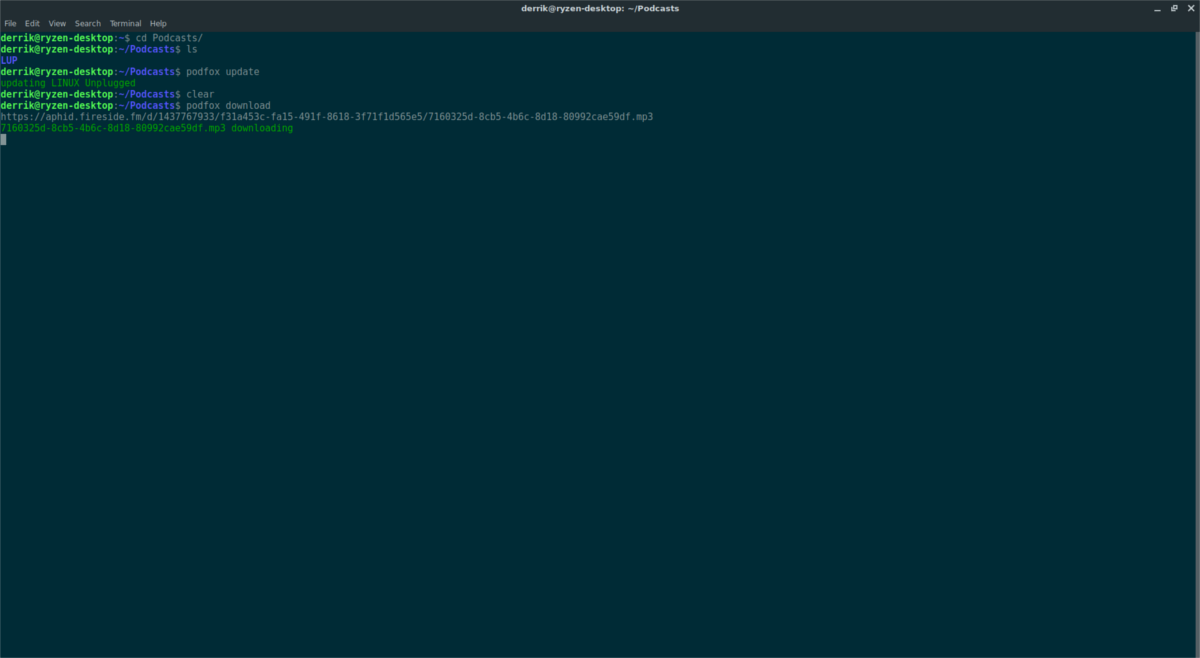
podfox download
Žaidžia epizodus
„Podcast“ programa yra labai plona ir veikia tik kaipbūdas atsisiųsti epizodus iš kanalų su komandomis. Jame nėra įmontuoto garso ar vaizdo grotuvo. Norėdami tai išspręsti, apsvarstykite galimybę įdiegti VLC (vaizdo / garso įrašams) arba „Audacious“ - garso įrašams.
Norėdami įdiegti VLC arba Audacious, atidarykite terminaląir naudokite savo „Linux“ kompiuterio paketų tvarkyklę, kad ieškotumėte „VLC“ ir „Audacious“. Arba atidarykite „Gnome“ programinės įrangos programą, „KDE Discover“, „Ubuntu“ programinės įrangos centrą ir kt. Ir ieškokite jų.
Įdiegę programas atidarykite failų tvarkyklę ~ / Podcast'ai, spustelėkite norimą rodyti aplanką ir dešiniuoju pelės mygtuku spustelėkite garso (arba vaizdo įrašo failą).
Dešiniojo pelės mygtuko paspaudimo meniu pasirinkite „Open with ..“ ir pasirinkite Audacious arba VLC, kad paleistumėte epizodą.













Komentarai